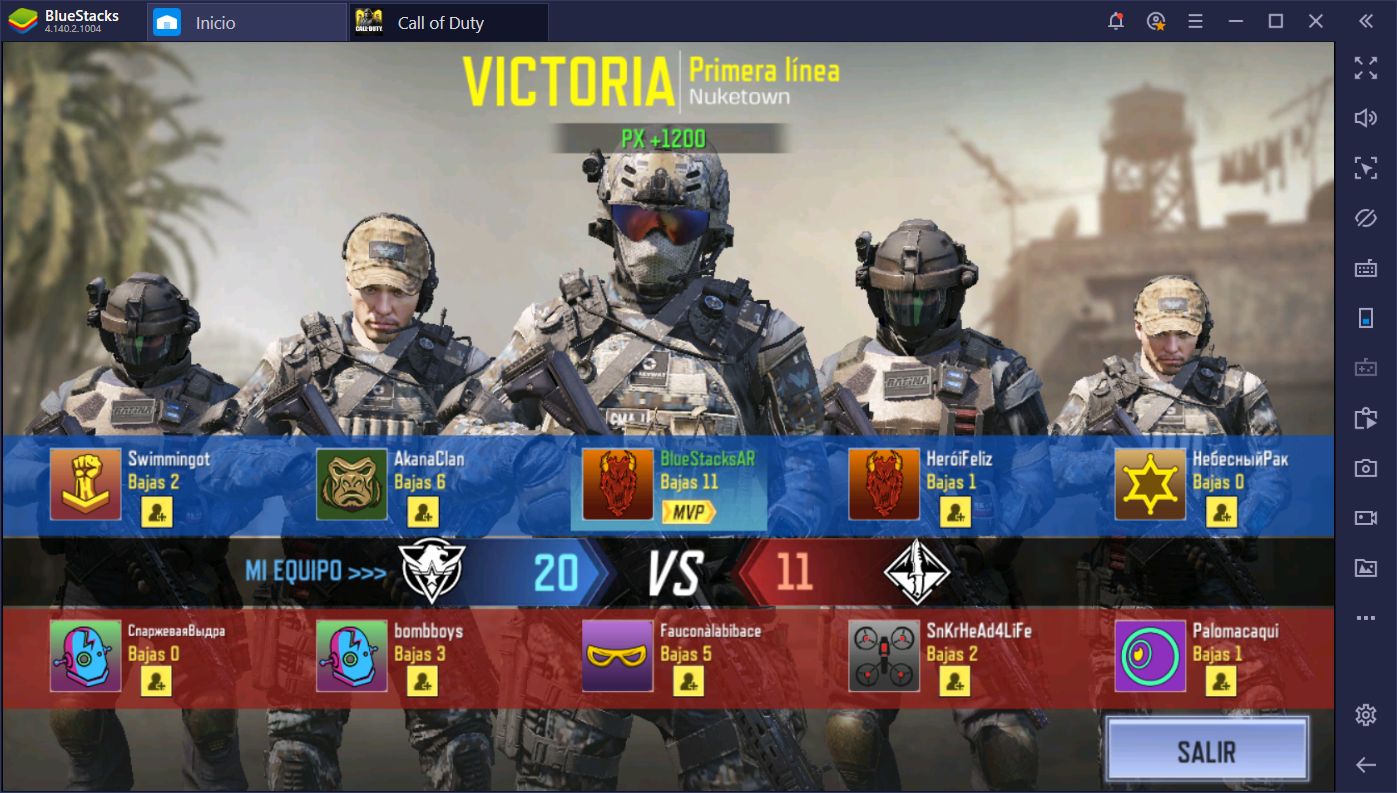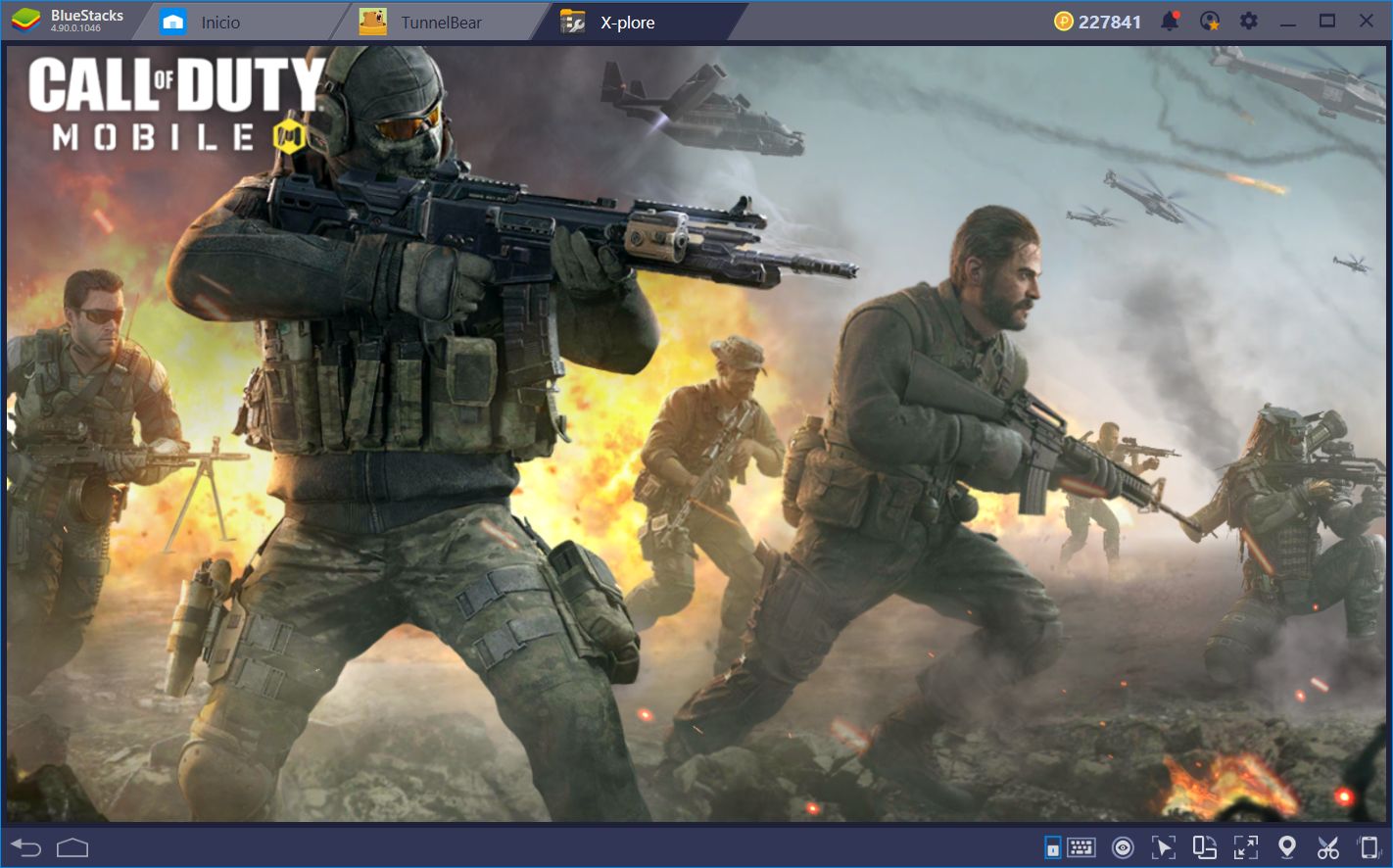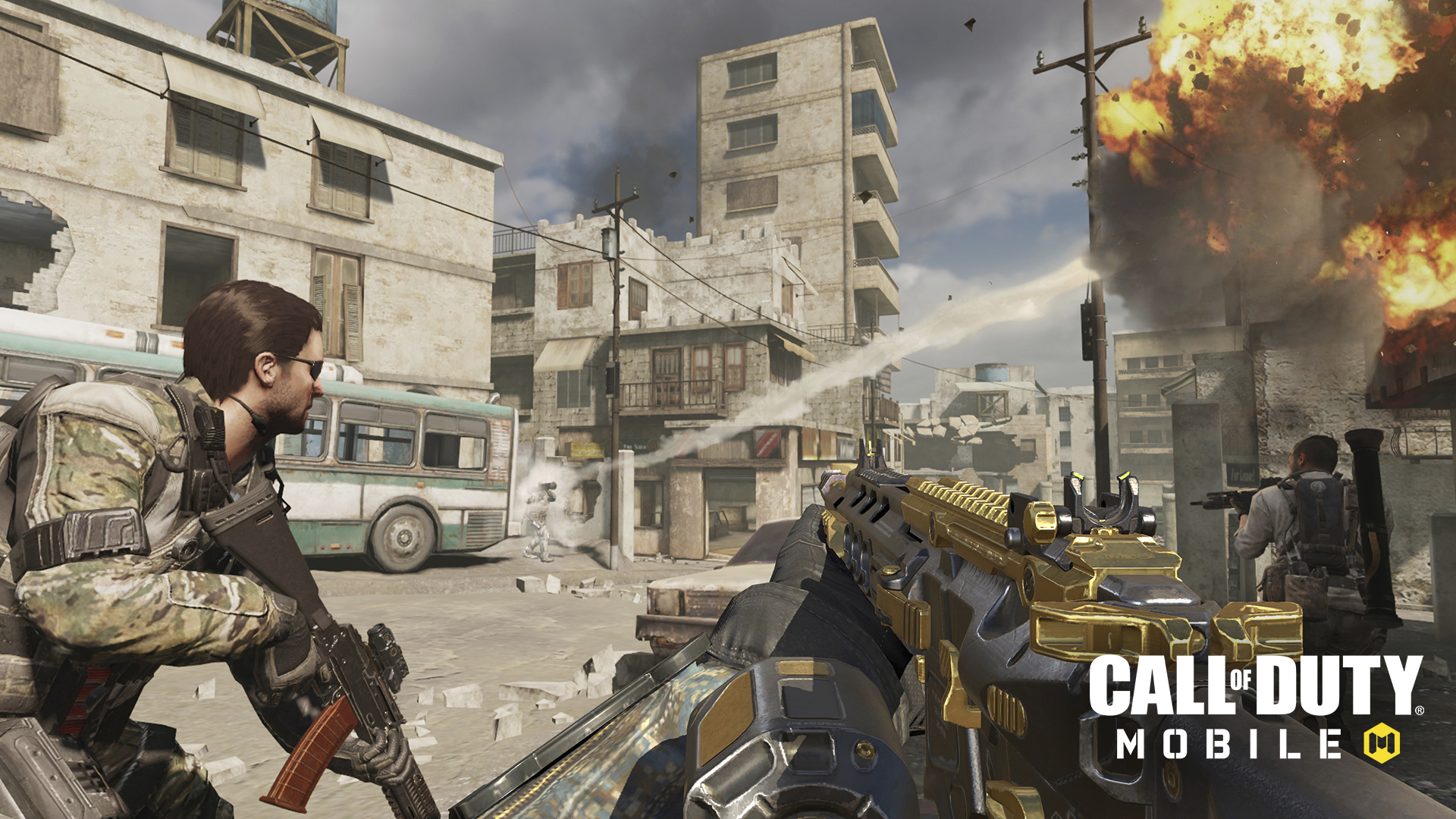Cómo Jugar Call of Duty: Mobile en 4K en el Nuevo BlueStacks 5.8

Los juegos de Call of Duty siempre han sido sinónimos con buenas gráficas desde que la franquicia apareció por primera vez hace incontables años. Mientras que no tiene el mismo enfoque en realismo que los juegos de simulación militar, Call of Duty siempre ha logrado obtener un equilibrio entre crear una estética estilizada, y tener buena fidelidad visual. Y con cada nueva entrada en la serie, la calidad de las gráficas solo ha mejorado.
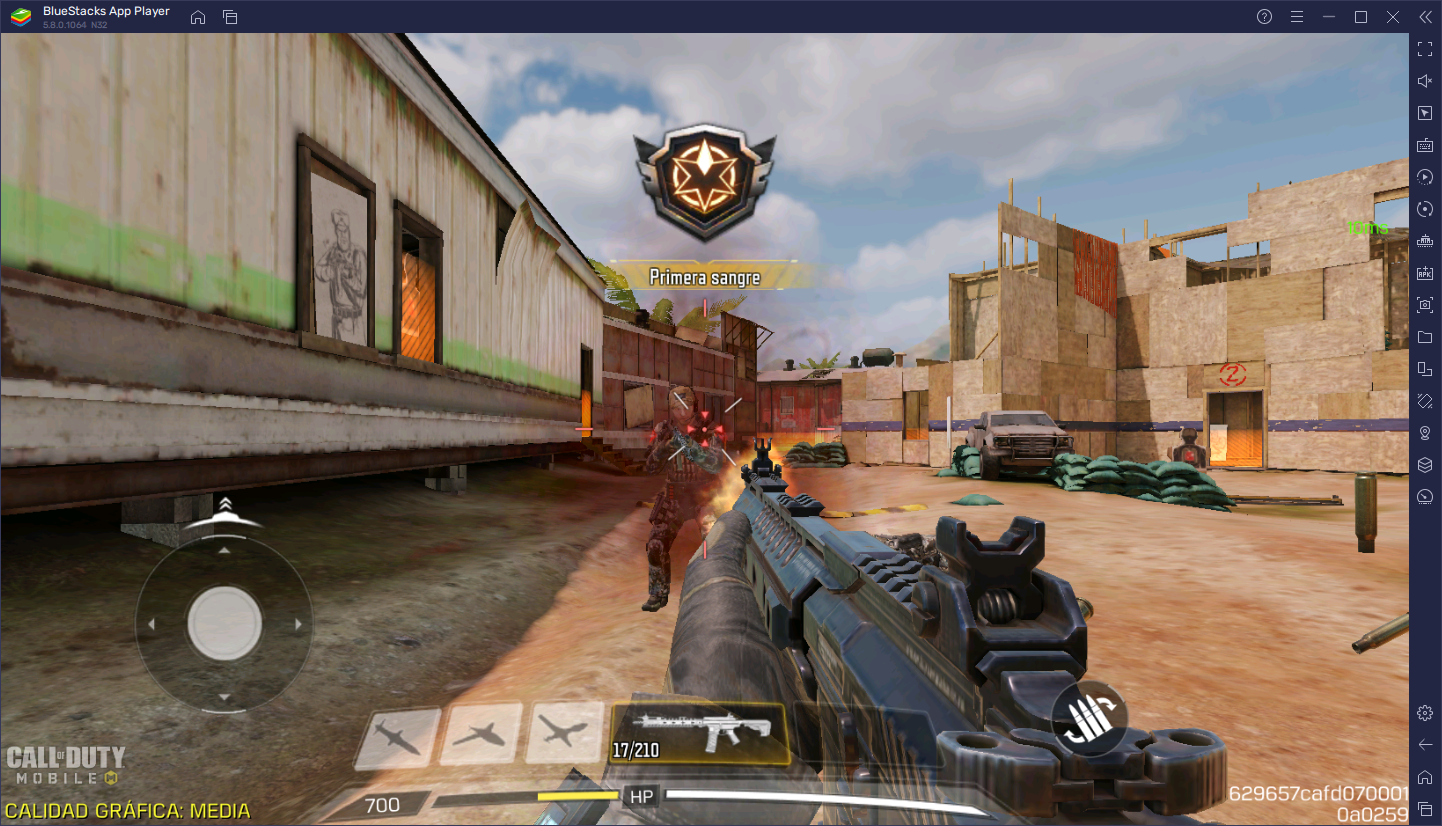
La llegada de Call of Duty al mercado de móviles fue inevitable, desde el éxito de Call of Duty Black Ops 4, el cual fue la primera aventura de la serie en el género battle royale. Debido al relativo éxito de este título, Call of Duty: Mobile fue desarrollado y lanzado poco después.
Ahora, los juegos de teléfono tienen el potencial de ser muy buenos, al menos en cuanto a sus mecánicas. Sin embargo, cuando se trata de las gráficas, muchos de estos títulos raramente se podrán ver tan bien como sus contrapartes para PCs y consolas, por lo que nos sorprendimos mucho al ver lo bien que Call of Duty: Mobile se veía cuando fue lanzado. Aparte de algunas limitaciones en cuanto a animaciones, número de polígonos, y resolución de texturas, esta versión para teléfonos se veía bastante bien. Este hecho es aún más aparente al jugar Call of Duty: Mobile en PC con BlueStacks, en tu gran monitor, y con las mejores gráficas y rendimiento.
Y hablando de eso, ahora que BlueStacks fue actualizado a la versión 5.8, el emulador ofrece soporte para 4K, lo que hará que tus juegos favoritos se vean aún mejor. Y cuando se trata de juegos como CODM, esta resolución aumentada será extra útil no solo por el hecho de tener mejores gráficas, sino porque a mayor resolución, será más fácil ubicar enemigos en tu pantalla, incluso cuando estén muy lejos.
Cómo Jugar Call of Duty: Mobile en 4K con BlueStacks
Jugar tus juegos favoritos de móviles en PC en 4K con BlueStacks es muy fácil, y Call of Duty: Mobile no es la excepción. Sin embargo, antes de colocar tu resolución a 4K, asegúrate de estar usando un monitor compatible, de lo contrario podrás tener problemas con el tamaño de los elementos de la interfaz de tu emulador, lo que podría empeorar más de lo que mejora las cosas.
Habiendo dicho esto, para empezar, sigue estos sencillos pasos:
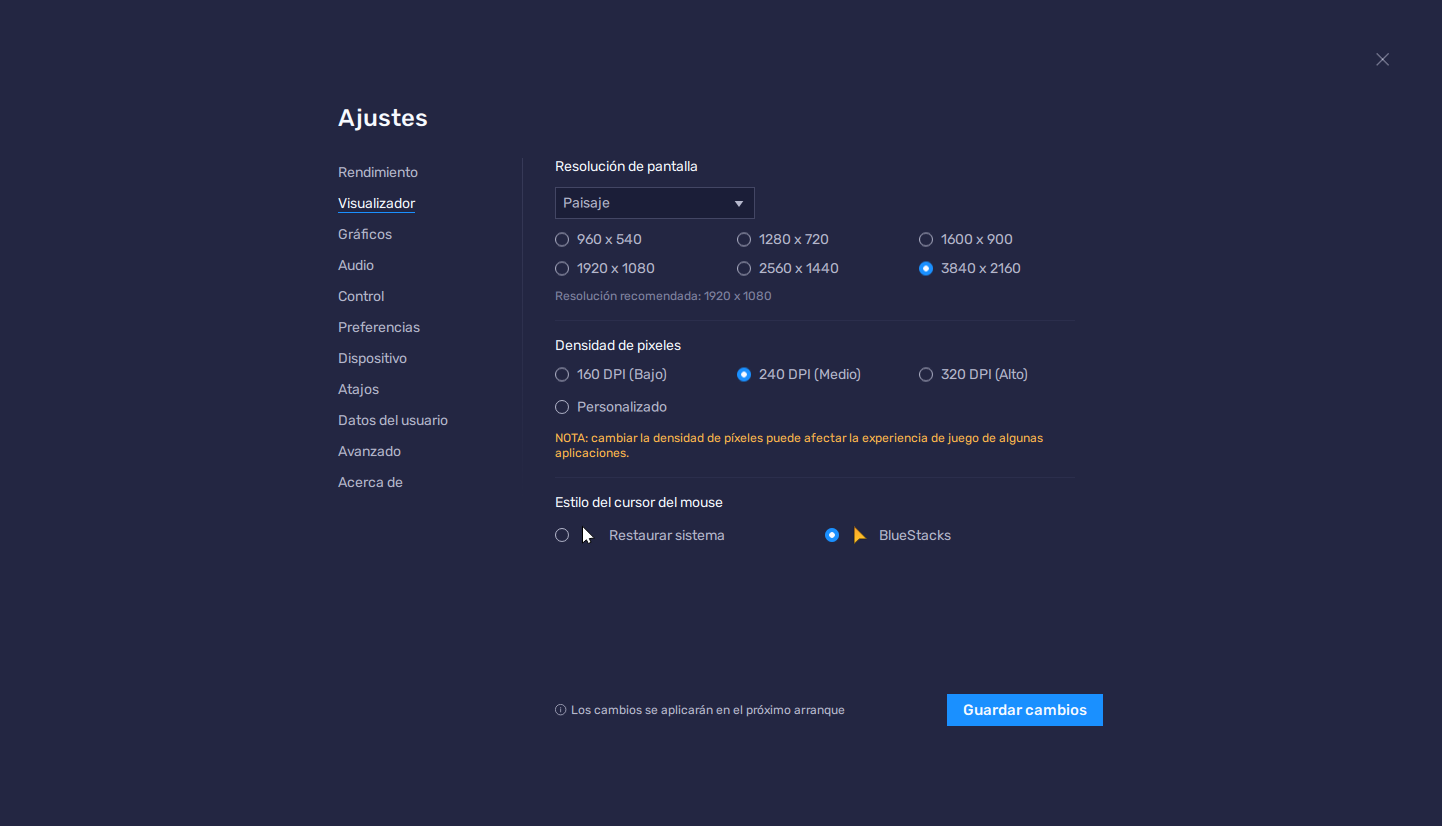
- Si no lo has hecho aún, descarga e instala BlueStacks y Call of Duty: Mobile en tu PC.
- Ve a los ajustes de BlueStacks haciendo clic en el botón ubicado en la esquina superior derecha de tu emulador. Navega a la sección de “Visualizador”.
- En esta pantalla, haz clic en la casilla de 3840*2160, y luego en “Guardar cambios” para implementar tus ajustes.
- BlueStacks te pedirá que lo reinicies para habilitar los nuevos ajustes, luego del cual tu emulador lanzará en 4K.
- Corre Call of Duty: Mobile y ve a los ajustes dentro del juego haciendo clic en el ícono de engranaje en el menú principal.
- En la sección de “Sonido y Gráficos”, coloca tu calidad gráfica en “Muy Alta” y los cuadros por segundo en “Muy Alta” o “Max”.
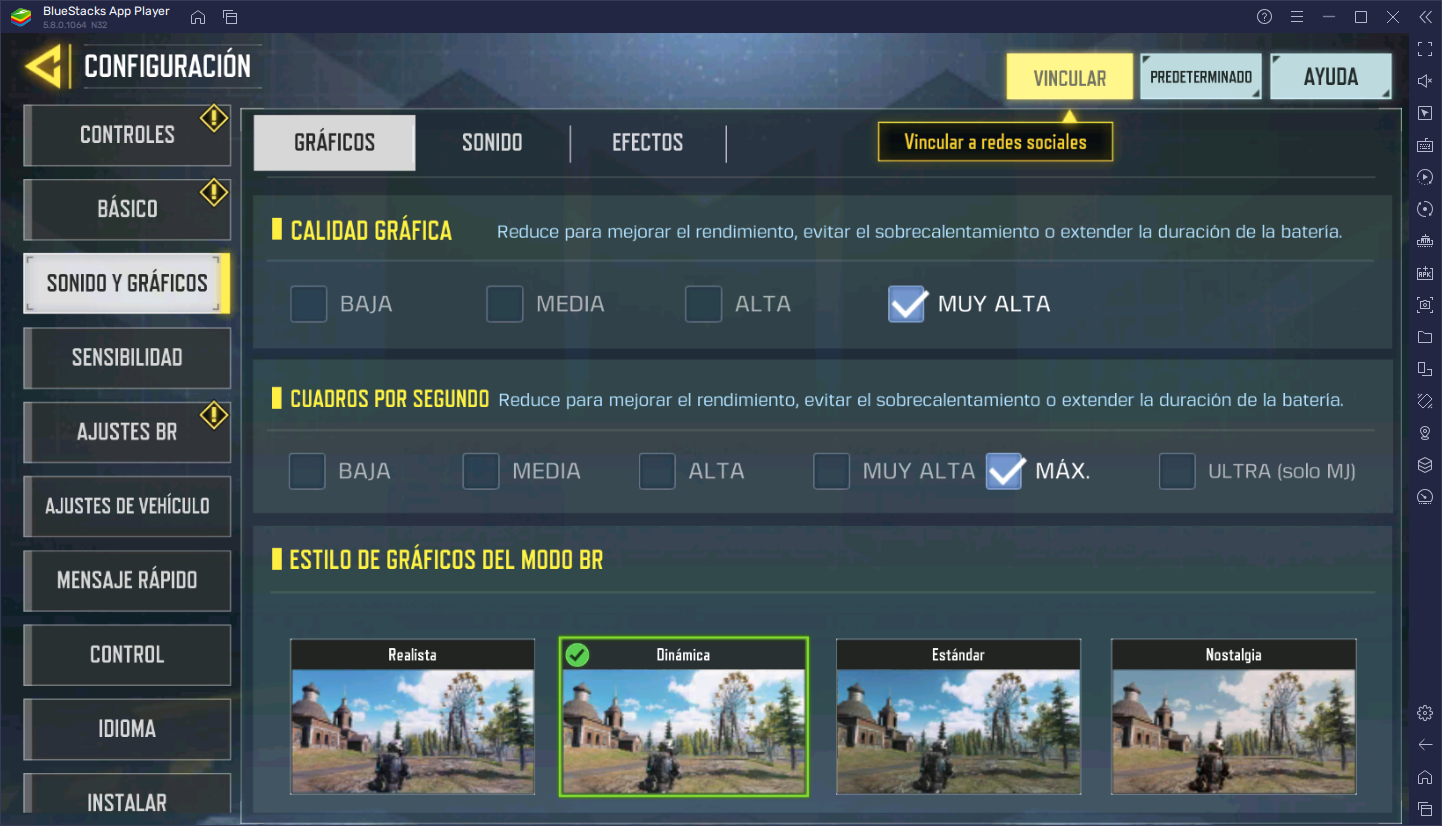
Con estos ajustes, no solo vas a tener las mejores gráficas y resolución que este juego puede producir, sino que también disfrutarás todas tus partidas con el mayor rendimiento posible, lo cual es posible gracias a todo lo genial que tiene BlueStacks para ofrecer. Con la nueva versión 5.8, nuestras soluciones solo se ponen mejores gracias al soporte 4K y a los otros aspectos para mejorar la calidad de vida de los usuarios.